Windows 8.1: Mindig mutasson további részleteket a Fájlkezelő másolási párbeszédpaneljén
A Windows 8.1 rendszerben alapértelmezés szerint a másolási, áthelyezési és törlési párbeszédpanelek össze vannak csukva, és a lehetségesnél kevesebb részletet jelenítenek meg. Ha mindig szeretne további részleteket látni, és nem szeretne rákattintani a További részletek gombot, akkor ez a cikk neked szól.
- Nyissa meg a Registry szerkesztőt (nézd meg hogyan).
- Lépjen a következő kulcsra:
HKEY_CURRENT_USER\Software\Microsoft\Windows\CurrentVersion\Explorer\OperationStatusManager
Tipp: Megteheti egyetlen kattintással elérheti a kívánt rendszerleíró kulcsot.
- A jobb oldali ablaktáblában látni fogja a EnthusiastMode érték. Ha ez az érték nem létezik, hozzon létre egy Duplaszó-értéket ezzel a névvel. Ez a duplaszó-érték felelős a További részletek/Kevesebb részlet állapotáért a Fájlkezelő másolás/áthelyezés/törlés párbeszédpaneleiben.
Állítsa be 1 engedélyezni További részletek alapértelmezés szerint. A másolás/áthelyezés/törlés párbeszédpanelek váltásához a
Kevesebb részlet módban állítsa be az EnthusiastMode értéket 0.
A következő példában engedélyeztem a További részletek alapértelmezés szerint mód:
 Ennek a csípésnek az eredménye valami ilyesmi:
Ennek a csípésnek az eredménye valami ilyesmi:
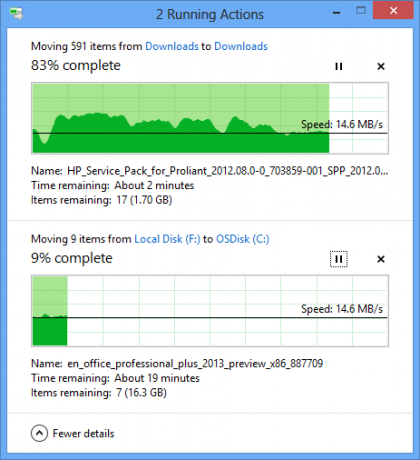
Megjegyzés: Ez a trükk Windows 8 rendszeren is működik. Ha tiszta Windows-telepítést végez, és manuálisan alkalmazza kedvenc módosításait, vagy integrálja azokat a testreszabott képbe, ez egy jó beállítás, hogy alapértelmezés szerint mindig több részletet láthasson. ;)


